
微软Windows 10中的默认网络配置设置以被认为是安全、稳定的值而闻名。可想而知,安全和稳定并不总是等于快速和高性能,尤其是在网络连接方面。
本教程将向您展示如何编辑Windows 10注册表文件,以更改称为IRPStackSize的初始设置。增加该参数的值应该会大大增加Windows 10个人电脑的整体网络性能。
注意:编辑Windows注册表文件是一项严肃的工作。损坏的Windows注册表文件可能会使您的计算机无法运行,需要重新安装Windows 10操作系统并可能丢失数据。请备份Windows 10注册表文件,并在继续之前创建一个有效的还原点。
I/O请求包栈大小(IRPStackSize)指的是你的计算机可以同时使用多少个36字节的接收缓冲区。缓冲区数量越多,意味着你的计算机可以同时处理更多的数据,理论上讲,这应该会使你的计算机的运行效率更高。
虽然微软官方没有什么关于这个参数的文档,但默认设置是15,这对于大多数正常速度(10Mbps)的网络连接来说是足够的。最大数量限制在50,微软警告说,选择33到38范围内的数值可能会导致稳定性问题。在我们的例子中,我们要将该值增加到32。
在Windows 10桌面搜索框中输 "regedit",并从结果列表中选择regedit.exe。使用左侧窗口窗格浏览Windows 10注册表文件,直到找到这个特定的键,如图A所示。
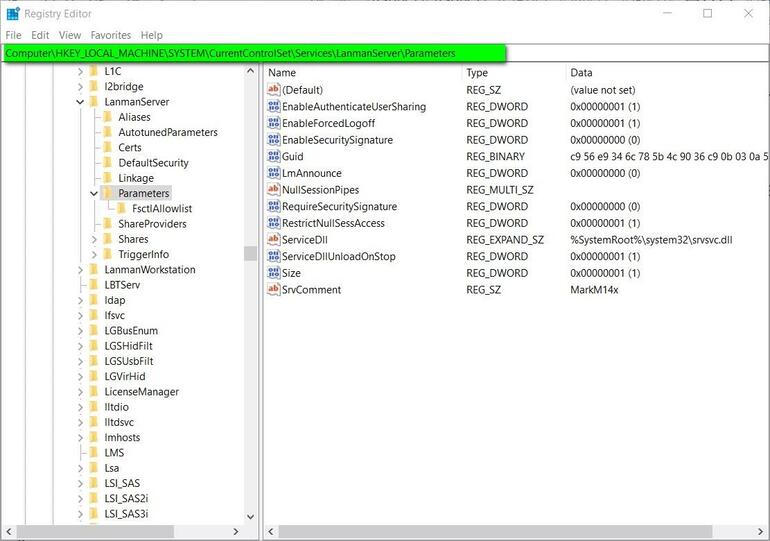
对于大多数用户来说,没有IRPStackSize的条目,所以我们必须创建它。右键单击Parameters文件夹(或右键单击右侧窗格中的开放区域),并从上下文菜单中选择 New | DWORD (32-bit) Value。给新的键项命名为 IRPStackSize,如图 B 所示。 注意:大写是这次配置更改成功的关键。
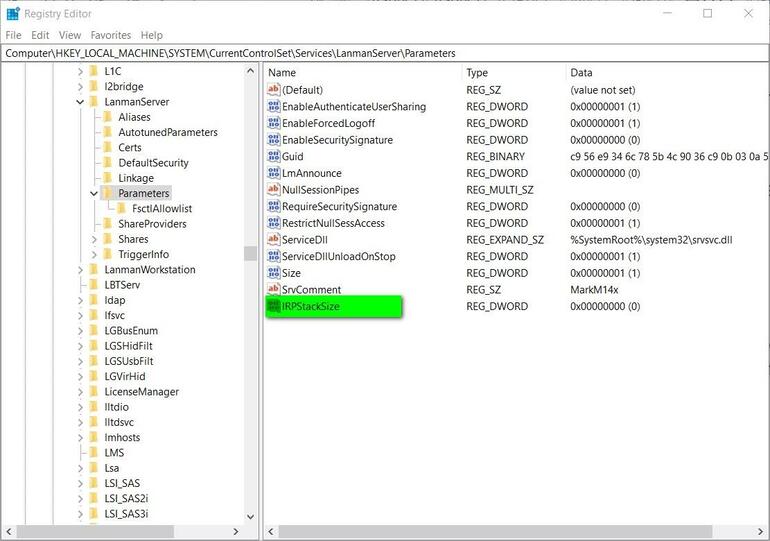
双击刚才新建的IRPStackSize键,将值基改为十进制,以方便你的操作。然后,如图C所示,将Data值改为32。
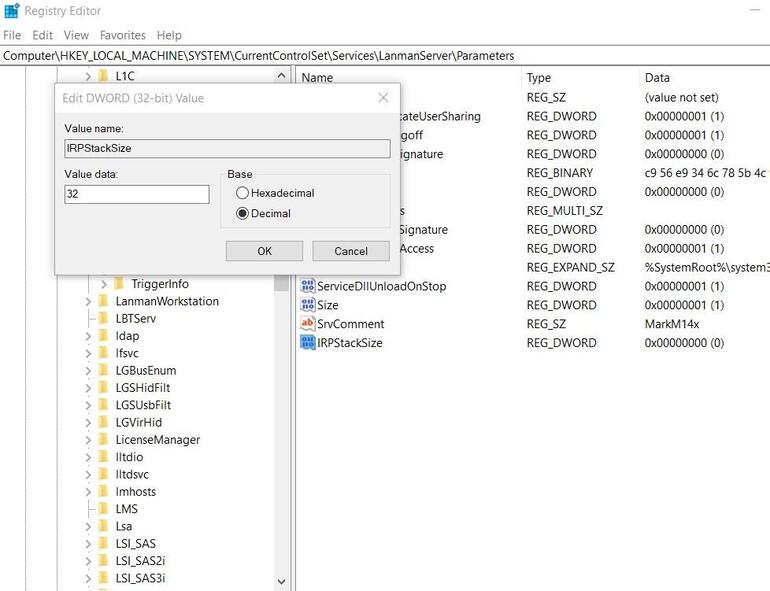
点击确定锁定更改,然后退出regedit。要完成这个过程,你需要重新启动你的电脑。
如果你连接到速度超过10Mbps的宽带网络,你应该立即看到改善的网络性能。如果你的连接速率低于10 Mbps,你可能看不到任何效果。然而,如果你曾经收到过这种奇怪的错误信息,"没有足够的存储空间来处理这个命令",这个修改也可能有用。
标签:
- Windows10
